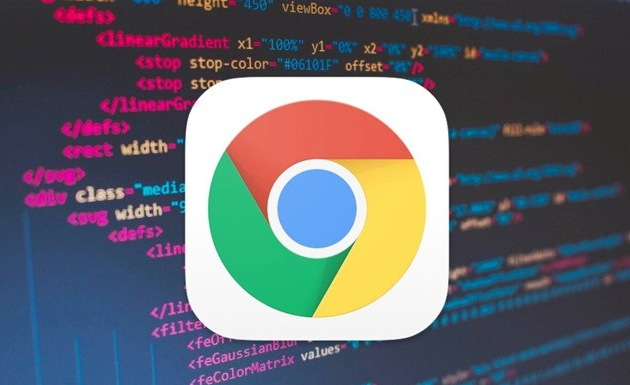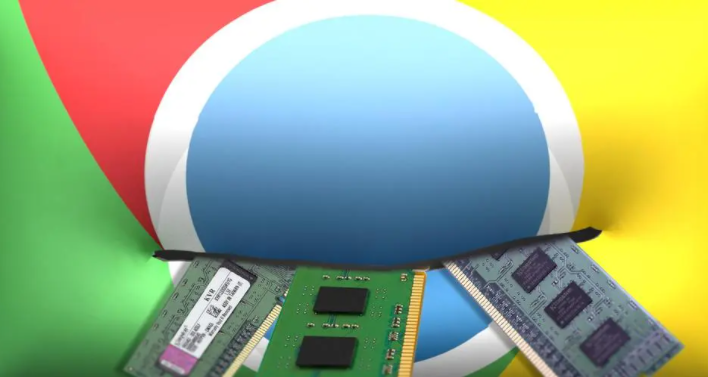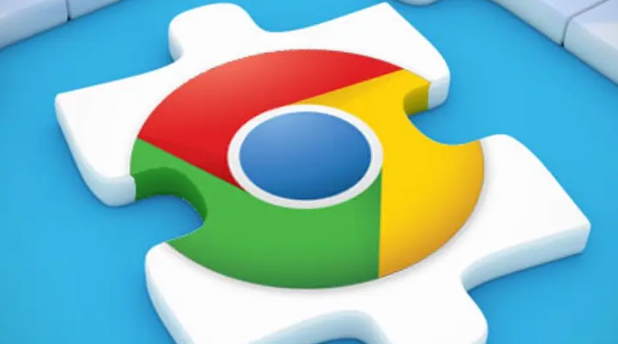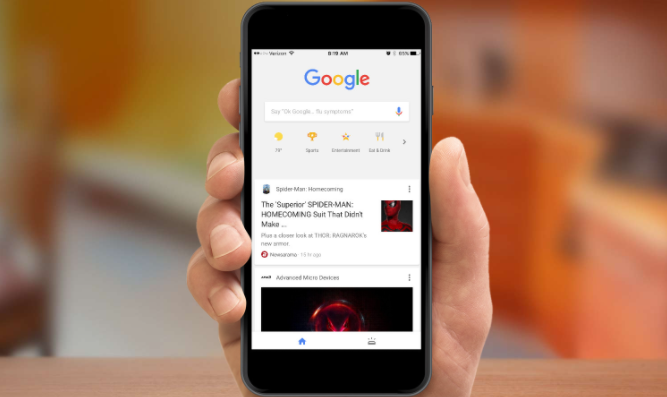一、打开开发者工具与进入网络面板
- 打开开发者工具:在Chrome浏览器中,可以通过多种方式打开开发者工具。一是使用快捷键F12,这是最快速便捷的方法;二是通过浏览器菜单,点击右上角的三个竖点图标,选择“更多工具”,再点击“开发者工具”。
- 进入网络面板:打开开发者工具后,默认显示的是“Elements”面板,点击上方的“Network”标签,即可进入网络面板,这里会显示当前页面所有的网络请求信息。
二、查看网络请求基本信息
- 查看请求列表:网络面板中会列出所有网络请求,包括文档、脚本、样式表、图片、XHR等。每个请求都显示了关键信息,如状态码、类型、发起时间、响应时间、大小等。通过这些信息,可以快速了解页面加载过程中各个资源的请求情况。
- 筛选和排序请求:可以使用过滤栏对请求进行筛选,比如只查看特定类型的请求,如XHR(XMLHttpRequest)请求,这在调试Ajax请求时非常有用。还可以点击列头对请求进行排序,例如按照响应时间从长到短排序,以便快速找到加载较慢的资源。
三、分析单个网络请求
- 查看请求详情:点击一个具体的网络请求,在右侧会显示该请求的详细信息。包括请求头(Headers)、响应头(Headers)、请求负载(Request Payload)和响应内容(Response)等。在请求头中,可以看到HTTP方法、URL、请求头字段等信息;响应头中包含了服务器返回的状态码、内容类型等;请求负载和响应内容则分别显示了发送给服务器的数据和服务器返回的数据。
- 查看时间线:在请求详情的“Timing”选项卡中,可以查看请求的时间线,包括阻塞(Blocking)时间、DNS查询(DNS Lookup)时间、TCP连接(TCP Connect)时间、请求发送(Request Sent)时间、等待响应(Waiting)时间、内容下载(Content Download)时间等。通过分析这些时间,可以找出请求延迟的原因,比如是否是DNS解析过慢或者服务器响应时间过长。
四、模拟网络环境
- 设置网络速度:在网络面板中,有一个“Online”选项,点击后可以选择不同的网络速度,如3G、4G、Slow 3G等,还可以自定义网速。通过模拟不同的网络环境,可以测试页面在低网速情况下的加载情况和性能表现,这对于优化移动页面或者在网络条件不佳的环境下保证页面功能正常运行非常有帮助。
- 模拟离线状态:在“Online”选项中选择“Offline”,可以将浏览器设置为离线状态。在离线状态下,可以尝试进行一些操作,观察页面的缓存机制是否生效,以及页面在无网络连接时的功能是否正常,比如是否能正确显示本地缓存的资源等。
五、使用其他功能辅助调试
- 捕获请求和清除记录:在网络面板中,可以随时开始捕获网络请求,点击“Recorder”按钮可以暂停或继续捕获。如果需要清除之前的网络请求记录,可以点击“Clear”按钮,这在调试新的操作或者重新加载页面时很有用。
- 持久化日志:如果希望保留网络请求记录,以便后续分析或者与他人分享,可以使用“Preserve log”功能。勾选该选项后,即使刷新页面,网络请求记录也会保留在开发者工具中,方便进行长期的观察和分析。
综上所述,通过以上步骤和方法,您可以在电脑上灵活应对谷歌浏览器下载及扩展插件冲突的需求,提升浏览体验。请根据自己的需求和实际情况灵活调整设置,并确保操作的安全性,以获得更好的使用效果。